Gyakran működés közben kisebb hibák fordulhatnak elő az eszköz teljesítményében. Ezért ebben a cikkben azt a helyzetet elemezzük, amelyből a fájlok nem tudnak mozogni az egyik álláspont a másikba, és mérlegelje a bemutatott módszerek megszüntetésének lehetséges módszereit is probléma.

Ne húzza a fájlokat a Windows asztalra
Cikk tartalma
-
Ne húzza a fájlokat a Windows asztalra
- Az ikonok automatikus elrendezésének lehetőségének letiltása
- Registry Edit
- Milyen egyéb okok merülhetnek fel
Maga a lehetőség úgy van megtervezve, hogy a felhasználó ikonokat csoportosítva testreszabhatja a munkahelyet preferenciáinak megfelelően. És amikor ezzel kapcsolatban különféle problémák merülnek fel, a sorrendet természetesen nem lehet megállapítani. Valójában ehhez az alábbiakban alaposan megvizsgáljuk az okok összes forrását.
Az ikonok automatikus elrendezésének lehetőségének letiltása
A nevezett feltevést tekintik a leggyakoribbnak. A meghibásodás elsősorban a Windows opciók automatikus megrendelésével van kapcsolatban.
Ennek kiküszöbölése érdekében a következő műveleteket kell végrehajtania egy bizonyos sorrendben:- Először kattintson a jobb gombbal a monitor helyének bármely helyére.
- Ezután vigye a mutatót a "nézet" név alatt lévő vonalra. Ezután felbukkan egy szakasz, ahol be kell jelölnie az "Az ikonok automatikus rendezése" négyzetet.
- Ezután próbáljon bármilyen ikont maga elmozgatni. Lehet, hogy engedélyezte a leírt funkciót. Most ennek megfelelően le van tiltva.
- Lehet, hogy az ikonok mozognak, de egyenetlenül. Ehhez vegye figyelembe az alábbi lehetőséget. Ha van pipa, akkor azt el kell távolítani. Ezután a felhasználó kaotikus módon rendezheti az alkatrészeket.

HÁTTÉR. Ellenkező esetben fordítva kattintson a vonalra, hogy az ikonok szigorúan legyenek elrendezve.
Registry Edit
A mutatókat a bemutatott módszerrel is megváltoztathatja. Ehhez a következő műveleteket kell betartani:
- Mindenekelőtt el kell mennie a "Asztal" szakaszba, és el kell indítania a megfelelő operációs rendszer regisztrációját.
- Ezután keresse meg az FFlags kulcsot, majd nyissa meg és kattintson duplán a bal egérgombbal.
- A megjelenő területen lesz egy bizonyos érték. Cserélnie kell egy másikra - 40200220, hogy a funkció teljesen megszűnjön.
- Összegzésképpen azt kell „rendben” megjelölni, hogy a változások megmaradjanak. Most újraindíthatja a személyi számítógépet, és használhatja az elhelyezési lehetőséget.

Ha a fenti terv nem lép életbe, érdemes figyelembe venni az alábbiakban írt algoritmust:
- A nyilvántartás felhívásához egyszerre kell nyomnia a Ctrl + F kombinációt. A megjelenő ablakban másolja a NoSaveSettings fájlt, és illessze be a „paraméternevekbe”. Akkor végezzen keresést.
FONTOS. Az eljárás ebben a szakaszban időt vehet igénybe, ezért érdemes megvárni.
- Amikor a jellemző megtalálható, azt az eszköz jobb oldalán kell nyomni és törölni kell.
- Ezért a műveletet meg kell ismételni, amíg a megadott lista üres.
- Ennek eredményeként újra kell indítania a számítógépet, és ellenőriznie kell a mozgás működőképességét.
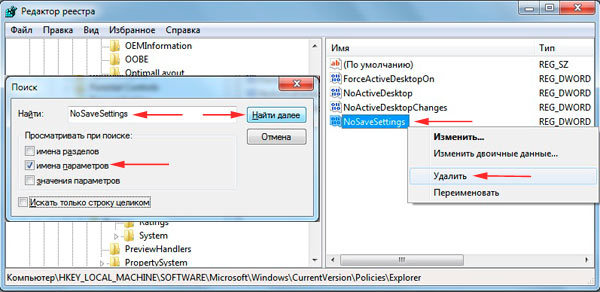
Milyen egyéb okok merülhetnek fel
Természetesen a fentebb leírt problémák itt nem érnek véget. Ugyanez a népszerű eset a vírusdetektálás. Ezért ezek kiküszöbölése érdekében el kell hagyni a fő módszereket:
- A legalapvetőbb a rendszer helyreállítása.
- Ezenkívül ne felejtse el az eredeti operációs rendszer létrehozását.
HÁTTÉR. Mindenekelőtt ez vonatkozik azokra, akik a közgyűlés részt vesznek a PC-ben.
- És talán az utolsó lehetőség egy új fiók létrehozása.
VIGYÁZAT. Ha a fenti hibaforrások nem felelnek meg az öné, akkor ajánlott ellenőrizni a számítógépes egér teljesítményét.
Valójában előfordulhat, hogy megsérült és hibásan működik. Vagyis kívánatos egy másik termék csatlakoztatása a berendezéshez. Tehát ne tegyen komoly és sietős következtetéseket, ne vegye figyelembe a legegyszerűbbet.



